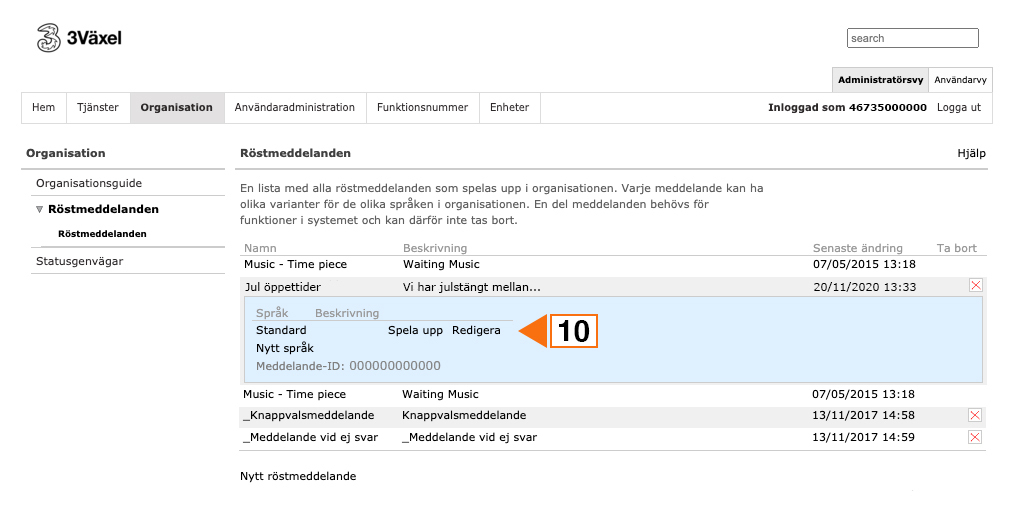I denna guide kommer du lära dig hur man spelar in ett nytt röstmeddelande. Nu när julen närmar sig vet jag att många kommer trycka in sig här för att spela in just det meddelandet, jag håller tummarna för att ni även använder denna guide när ni ska spela in övriga meddelande i er växel.
Spela in meddelande
1 Logga in på gränssnittet för 3Växel här och klicka på “Administratörsvy”
2 Välj fliken “Organisation” och tryck på “Röstmeddelande”
3 Klicka på “Nytt röstmeddelande”
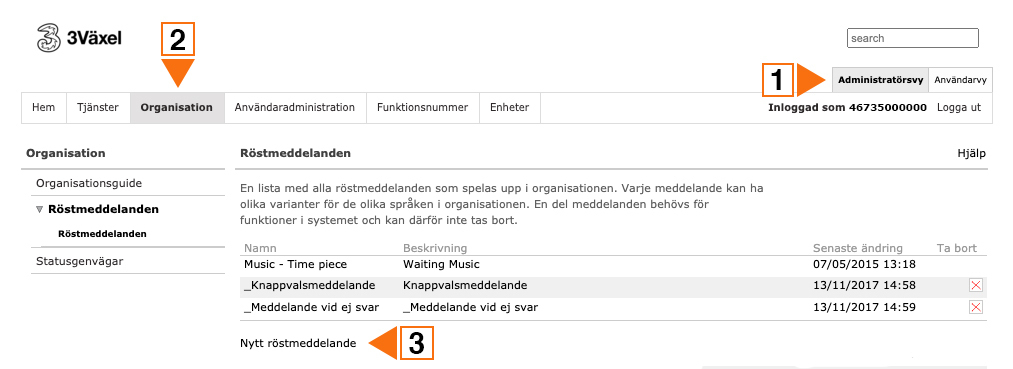
4 I rutan “Meddelandets namn” anger du namnet för meddelandet. T.ex. Julmeddelande
5 I rutan “Beskriv innehållet i meddelandet” rekommenderar vi att du skriver “manuset” för meddelandet. Detta för att enkelt hitta meddelandet vid ett senare tillfälle.
6 Tryck sedan på “Spela in filen”
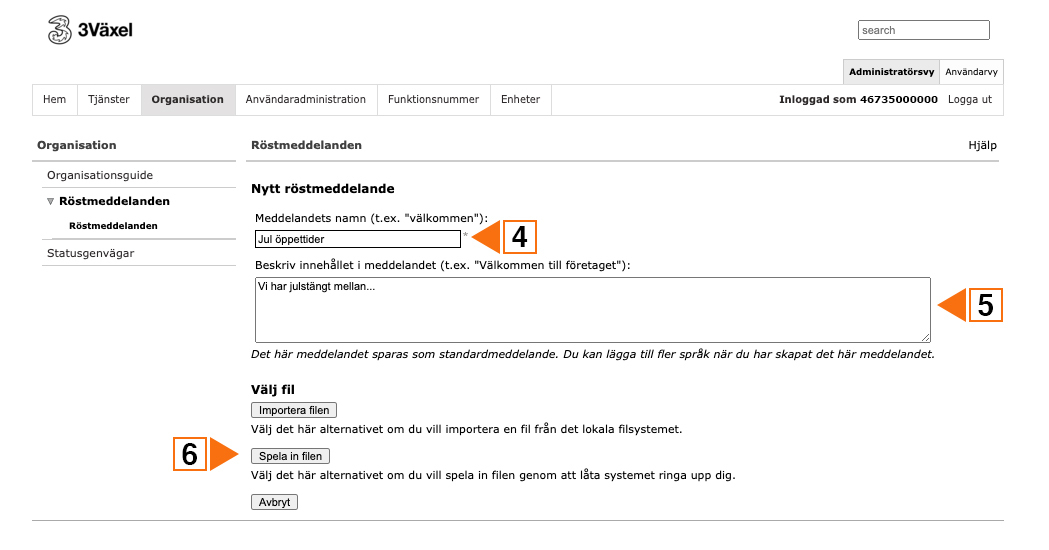
7 Ange det telefonnummer som systemet ska ringa upp dig på i rutan Telefonnummer (använd formatet +467xxxxxxxx). Telefonnumret måste finnas med i växeln.
8 Tryck på “Initiera samtal”
9 Nu ringer systemet upp dig på det angivna telefonnumret. Läs in önskat meddelande efter tonen. Lägg på när du har talat in röstmeddelandet. I webbfönstret ser du att inspelningen utfördes och att den sparades.
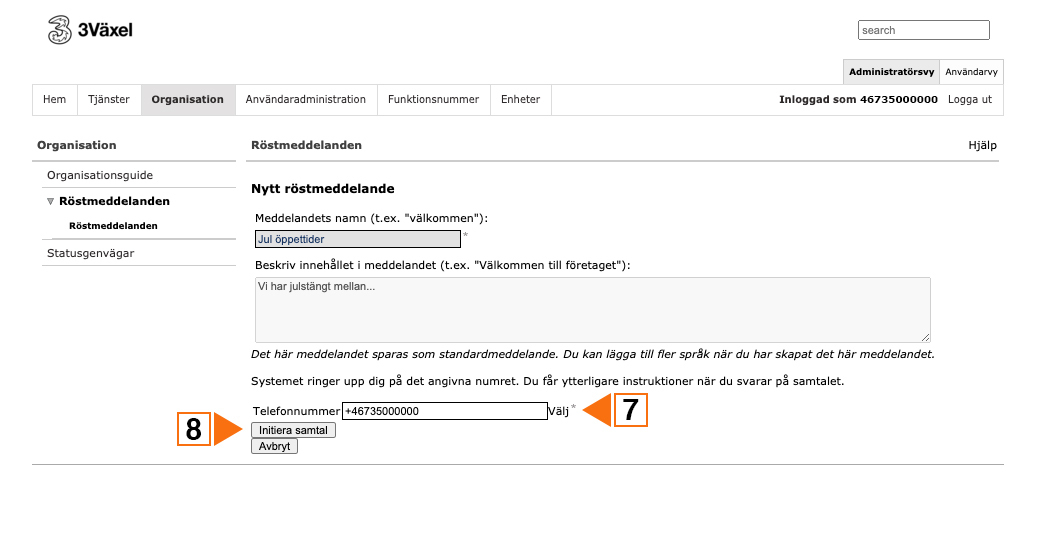
10 När röstmeddelandet har sparats visas det i listan. Klicka på “Spela upp” för att lyssna på röstmeddelandet. Du kan klicka på “Redigera” om du vill spela in röstmeddelandet på nytt.